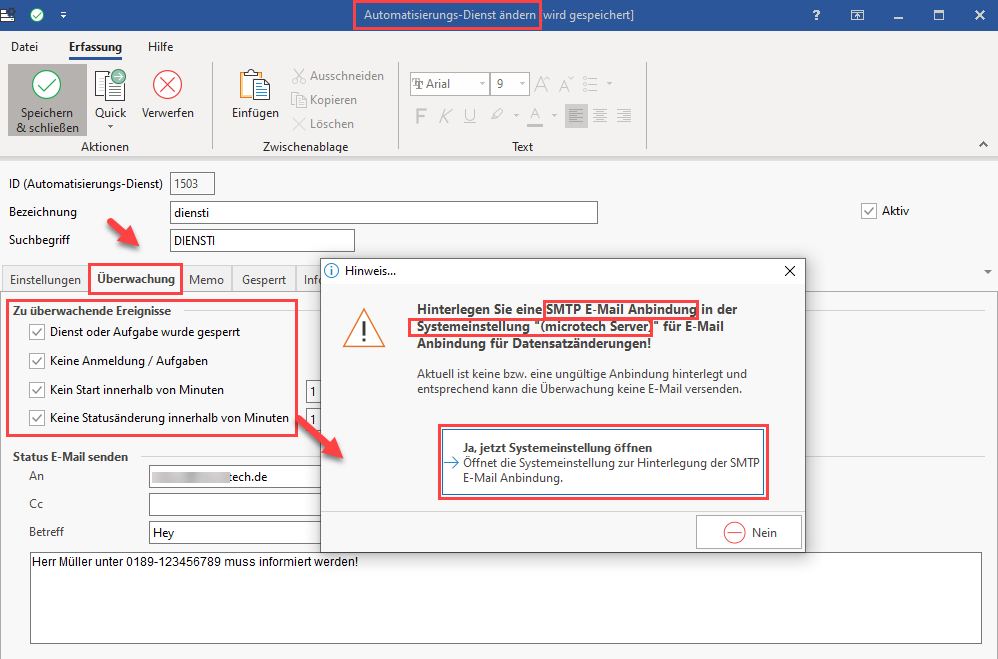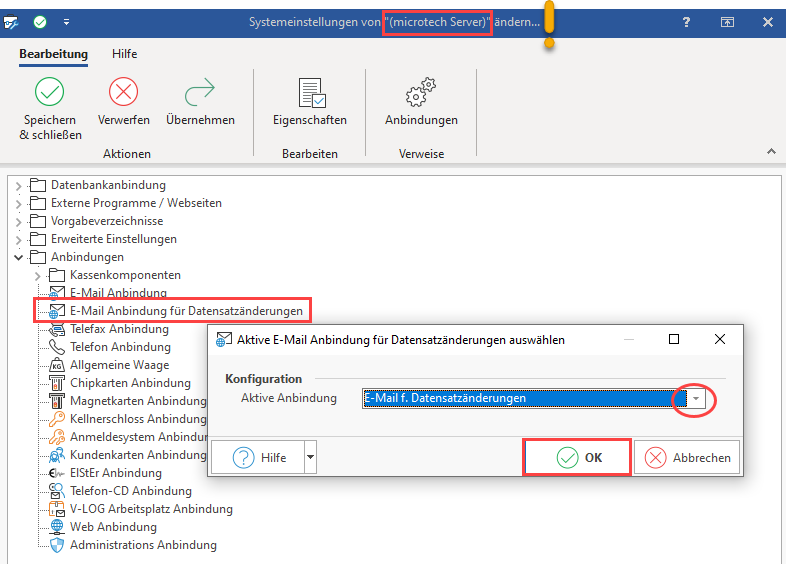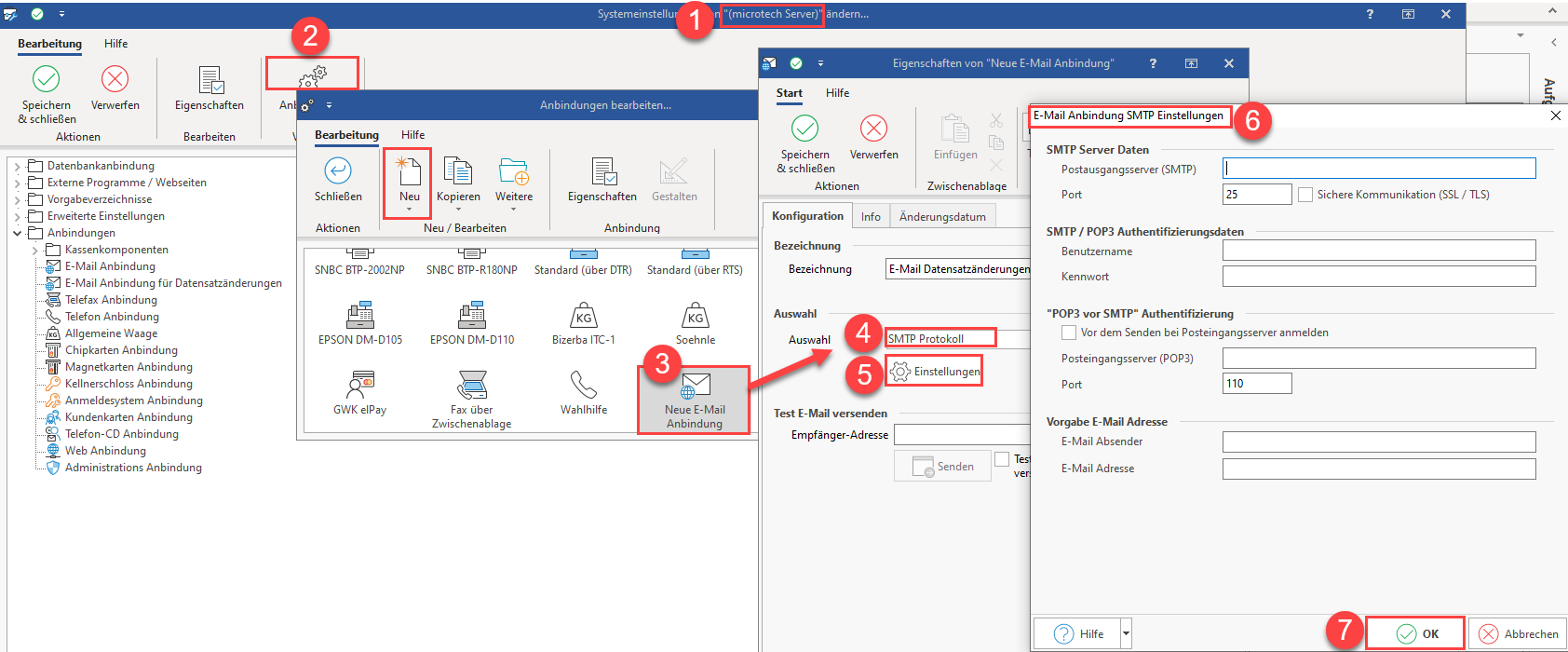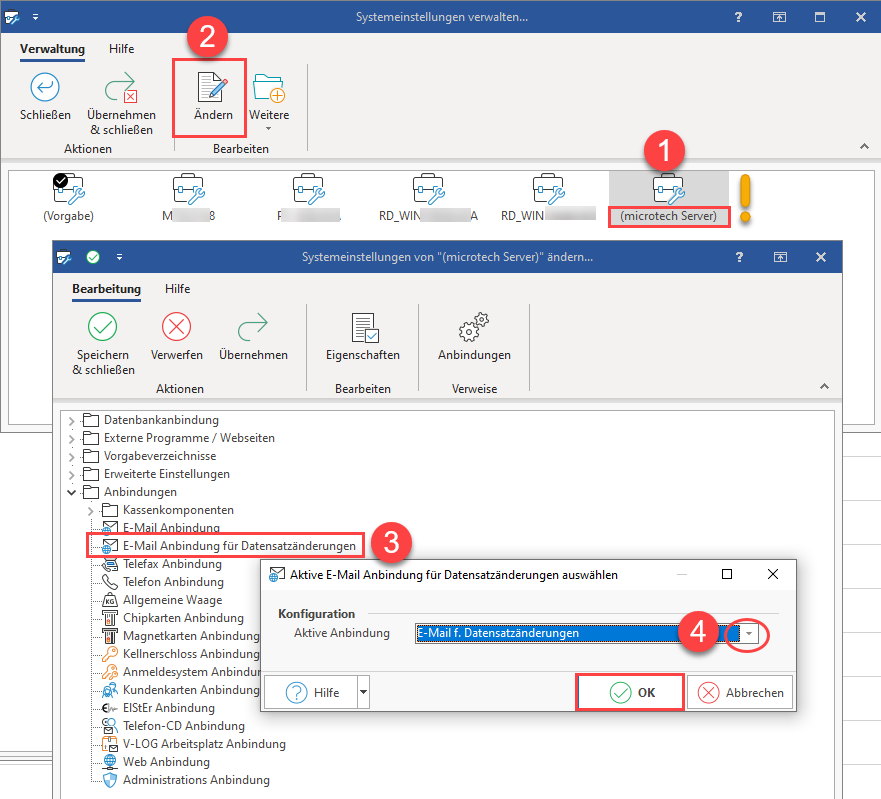XL
Inhalt
Damit die Automatisierungs-Prozesse optimal überwacht werden können, stehen Ihnen erweiterte Monitoring-Möglichkeiten mittels E-Mail zur Verfügung. Fällt ein Prozess aus, werden Sie oder Ihre IT unmittelbar über diese Störung informiert. Dies ist vor allem dann wichtig, wenn ein Prozess eine besonders hohe Priorität für Ihre Produktionsabläufe besitzt.
Info:
Diese Überwachung mit Benachrichtigung betrifft die Automatisierungs-Dienste.
Beispiel:
Wenn Bestellungen in einem Shop durch eine Störung nicht weiterverarbeitet werden können, ist unter Umständen der gesamte betriebliche Ablauf gefährdet. In solch einem Fall kann durch eine Überwachung der Funktionalität ein größerer Ausfall verhindert werden. Der Dienst wird analog zu den Anbindungen unter DATEI - EINSTELLUNGEN - ANBINDUNGEN eingerichtet.
Automatisierungs-Dienst konfigurieren auf Register: ÜBERWACHUNG
Um das Fenster "Automatisierungs-Dienst ändern" zu öffnen, wechseln Sie zunächst in den Bereich: MEINE FIRMA - ÜBERBLICK - Register: AUTOMATISIERUNGS-DIENSTE.
Wählen Sie hier den Automatisierungs-Dienst der überwacht werden soll und betätigen Sie die Schaltfläche: ÄNDERN. Wechseln Sie auf das Register: ÜBERWACHUNG.
Welche Einstellungen sind zu tätigen?
- Im Bereich: STATUS E-MAIL SENDEN wählen Sie die zu informierenden Empfänger aus (AN / CC) und können eine Nachricht mit Betreff einrichten, die versandt werden soll
- Im Bereich: ZU ÜBERWACHENDE EREIGNISE legen Sie die Bedingungen fest
Welche Ereignisse sind durch die Überwachungs-Funktion abgedeckt?
Die Überwachungs-Funktion für die Automatisierungs-Dienste sendet eine per Status E-Mail eine Nachricht, sofern eines der folgenden Ereignisse eintritt:
| Vorkommnis | Wann reagiert die Überwachung mit einer E-Mail? | ||
|---|---|---|---|
| Aufgabe wurde gesperrt | Wenn der Dienst eine Aufgabe sperrt. | ||
| Keine Anmeldung / Aufgaben | Wenn der Dienst sich nicht anmelden kann bzw. dem Dienst keine Aufgaben zugeordnet sind. | ||
| Keine Statusänderung innerhalb xx Minuten | Wenn der gestartete Dienst für x Minuten keine Statusänderung übermittelt, wird eine E-Mail ausgelöst. Ein Konfigurationsfeld zur Angabe der Minutenanzahl steht zur Verfügung. Technisch wird hierzu am Server ein Thread gestartet, der alle x Minuten den Dienst-Status prüft. | ||
| Kein Start innerhalb xx Minuten | Wenn Dienst nach Serverstart + x Minuten nicht gestartet wurde. Technisch wird hierzu am Server ein Thread gestartet, der x Minuten wartet und dann die E-Mail als Warnhinweis verschickt, falls der Automatisierungs-Dienst auch nach Ablauf der angegeben Zeit nicht gestartet ist. Immer dann, wenn der Automatisierungs-Dienst beendet wird, wird der Server informiert und die Prüf-Aufgabe erneut gestartet. |
Alarmierungslogik, wenn Dienst oder Aufgabe wurde gesperrt wurde
Dienst wird genau eine E-Mail aufgrund einer Störung (Gesperrt-Kennzeichen durch System aktiviert) versenden
Wird in einem Automatisierungs-Dienst unter dem Register "Überwachung" das Kennzeichen: "Dienst oder Aufgabe wurde gesperrt" aktiviert, wird nachfolgend, wenn der Dienst oder eine Aufgabe über die Automatisierung gesperrt wird, genau "eine" E-Mail versandt.
Beachten Sie:
Eine manuell durch einen Benutzer vorgenommene Sperre löst keine solche E-Mail aus.
Kennzeichen der zu überwachenden Ereignisse
Jedes Kennzeichen stellt für sich eine separate Funktion dar. Während eines Laufs wird nur einmalig eine E-Mail versandt.
Funktionslogik:
Kennzeichen: Aufgabe gesperrt
Es wird eine E-Mail pro Sperre versandt.
Kennzeichen: Keine Anmeldung
Es wird eine E-Mail bei Start des Dienstes (Wiederanlauf nach Stopp & Neustarten eines Dienstes) versandt.
Kennzeichen: Keine Statusänderung innerhalb eines bestimmten Zeitbereich
Es wird eine E-Mail versandt, wenn es keine Statusänderung im festgelegten Zeitbereich gibt (Wiederanlauf nach einer Statusänderung, sodass für die gleiche Sachlage nur eine E-Mail kommt).
Kennzeichen: Kein Start innerhalb eines bestimmten Zeitbereichs
Es wird eine E-Mail versandt, wenn Dienst & Aufgaben aktiv sind, jedoch bis zum ersten Ausführen der Aufgabe mehr als ein festgelegter Korridor an Zeit vergeht (Wiederanlauf nach Stopp & Neustarten eines Dienstes).
Form des E-Mail Aufbaus
Vorgabe des Betreffs der E-Mail
Automatisch erstellter Betreff
Folgender Betreff wird automatisch in die E-Mail geschrieben (sofern das Betreff-Feld nicht gefüllt ist):
"Automatisierungsaufgabe "xxx" wurde gesperrt"
Vorgabe Betreff mit personalisierten Betreff-Text erweitern
Beispiel:
Sie haben in das Feld: "Betreff" den TEXT: "ACHTUNG!!!" geschrieben.
Die Ausgabe in der E-Mail wird folgendermaßen aufgebaut sein:
ACHTUNG!!! [Automatisierungsaufgabe "xxx" wurde gesperrt]"
Der persönlich erfasste Text im Betreff-Feld wird dem automatischen generierten Text vorangestellt.
Aufbau des Nachrichtentextes der E-Mail
Folgender Text wird ausgegeben, wenn kein Text hinterlegt wurde
Die Überwachung des Automatisierungs-Dienst "xxx" auf Computer "xxx" meldet folgenden Sachverhalt: Die Automatisierungsaufgabe "xxx" wurde gesperrt. Sperrvermerk: "xxx aus Aufgabe"
Sofern ein Text hinterlegt wurde, folgt dieser der technischen Information
Beispiel:
Der Text: "Bei Rückfragen rufen Sie Herr Müller unter seiner Handynummer 0160/12345678 an", wurde im Dienst hinterlegt.
Die E-Mail wird nach folgendem Muster aufgebaut:
Die Überwachung des Automatisierungs-Dienst "xxx" auf Computer "xxx" meldet folgenden Sachverhalt: Die Automatisierungsaufgabe "xxx" wurde gesperrt. Sperrvermerk: "xxx aus Aufgabe" Nachricht aus Dienst: Bei Rückfragen rufen Sie Herr Müller unter seiner Handynummer 0160/12345678 an
Beachten Sie:
Sofern ein Dienst keine Aufgaben hat, wird der Automatisierungs-Dienst auch nicht gestartet. Entsprechend wird auch kein "Ereignisprotokoll-Starteintrag" erstellt.
Nutzung des Profils "microtech Server" und Anlagen eines SMTP-E-Mail-Dienstes für diesen in den Anbindungen
Beim Einrichten einer Überwachung im Bereich: MEINE FIRMA - ÜBERBLICK - Register: "Automatisierungs-Dienste" öffnen Sie zunächst den Automatisierungs-Dienst und wechseln auch das Register: "Überwachung".
Wählen Sie die zu überwachenden Ereignisse. Befüllen Sie zwingend das Feld, an wen die Status-E-Mail versandt werden soll. Über "Cc" ist ein Durchschlag an eine weitere Adresse, z. B. ein weiterer Vertreter der IT einzutragen, wenn gewünscht.
Befüllen Sie das Betreff-Feld, sofern Sie eine personalisierte Nachricht, z. B. mit einer Telefonnummer eines Ansprechpartners eintragen möchten. Diese Information wird den technischen Informationen zusätzlich vorangestellt und kann im Fehlerfall eine zusätzliche wichtige Hilfe sein.
Sofern Sie die Überwachung NEU aktivieren
Bei einem neuen Einrichten der Überwachung, erhalten Sie die Aufforderung, eine SMTP E-Mail Anbindung in den Systemeinstellungen von "(microtech Server)" anzulegen.
Wählen Sie in diesem Fall "JA", damit Sie direkt zu den Systemeinstellungen des "(microtech Server)" geführt werden. Dieses Profil wird automatisch angelegt, wenn Sie auf dem Register: ÜBERWACHUNG diese über die Kennzeichen im Bereich "zu überwachende Ereignisse" aktivieren.
Sie werden an folgende Stelle der Systemeinstellungen geführt. Am Kopf des Fenster erkennen Sie, dass diese Systemeinstellungen für das Profil: "(microtech Server)" durchgeführt werden. Wählen Sie an dieser Stelle eine zuvor eingerichtete "E-Mail für Datensatzänderungen" aus.
Sollte noch keine Anbindung für diesen Zweck verfügbar sein, können Sie über die Schaltfläche: ANBINDUNGEN eine solche E-Mail-Anbindung einrichten und im Anschluss zuweisen. Weitere Infos hierzu: Einrichten einer E-Mail Anbindung für Datensatzänderungen.
Bestätigen sowie speichern und schließen Sie im Anschluss Ihre Auswahl.
Info:
Sie können auch zu einem späteren Zeitpunkt die Systemeinstellungen von "(microtech Server)" (erneut) über die Systemeinstellungen aufrufen.
SMTP-Mailanbindung sorgt im Störungsfall für sicheren E-Mail-Versand
Ziel der Funktion ist es außerhalb von büro+ ein Monitoring-Tool anzubieten, welches über eine SMTP-Mailanbindung Störungen melden kann. Dies erhöht die Sicherheit, da auch nach einem Beenden des Dienstes oder der Software, weiter ein E-Mail-Versand der Störungsmeldung möglich sein soll.
Beachten Sie:
Für die Überwachungsdienste per E-Mail können aktuelle keine geschützten SMTP-Anbindungen mit SSL-Zertifikat verwendet werden!
Einrichtung im Automatisierungs-Dienst auf Register: ÜBERWACHUNG
Um das Fenster "Automatisierungs-Dienst ändern" zu öffnen, wechseln Sie zunächst in den Bereich: MEINE FIRMA - ÜBERBLICK - Register: AUTOMATISIERUNGS-DIENSTE.
Wählen Sie hier den Automatisierungs-Dienst der überwacht werden soll und betätigen Sie die Schaltfläche: ÄNDERN. Wechseln Sie auf das Register: ÜBERWACHUNG.
Welche Einstellungen sind zu tätigen?
- Im Bereich: STATUS E-MAIL SENDEN wählen Sie die zu informierenden Empfänger aus (AN / CC) und können eine Nachricht mit Betreff einrichten, die versandt werden soll
- Im Bereich: ZU ÜBERWACHENDE EREIGNISE legen Sie die Bedingungen fest
Welche Ereignisse sind durch die Überwachungs-Funktion abgedeckt?
Die Überwachungs-Funktion für die Automatisierungs-Dienste sendet eine per Status E-Mail eine Nachricht, sofern eines der folgenden Ereignisse eintritt:
| Vorkommnis | Wann reagiert die Überwachung mit einer E-Mail? | ||
|---|---|---|---|
| Aufgabe wurde gesperrt | Wenn der Dienst eine Aufgabe sperrt. | ||
| Keine Anmeldung / Aufgaben | Wenn der Dienst sich nicht anmelden kann bzw. dem Dienst keine Aufgaben zugeordnet sind. | ||
| Keine Statusänderung innerhalb xx Minuten | Wenn der gestartete Dienst für x Minuten keine Statusänderung übermittelt, wird eine E-Mail ausgelöst. Ein Konfigurationsfeld zur Angabe der Minutenanzahl steht zur Verfügung. Technisch wird hierzu am Server ein Thread gestartet, der alle x Minuten den Dienst-Status prüft. | ||
| Kein Start innerhalb xx Minuten | Wenn Dienst nach Serverstart + x Minuten nicht gestartet wurde. Technisch wird hierzu am Server ein Thread gestartet, der x Minuten wartet und dann die E-Mail als Warnhinweis verschickt, falls der Automatisierungs-Dienst auch nach Ablauf der angegeben Zeit nicht gestartet ist. Immer dann, wenn der Automatisierungs-Dienst beendet wird, wird der Server informiert und die Prüf-Aufgabe erneut gestartet. |
Alarmierungslogik, wenn Dienst oder Aufgabe wurde gesperrt wurde
Dienst wird genau eine E-Mail aufgrund einer Störung (Gesperrt-Kennzeichen durch System aktiviert) versenden
Wird in einem Automatisierungs-Dienst unter dem Register "Überwachung" das Kennzeichen: "Dienst oder Aufgabe wurde gesperrt" aktiviert, wird nachfolgend, wenn der Dienst oder eine Aufgabe über die Automatisierung gesperrt wird, genau "eine" E-Mail versandt.
Beachten Sie:
Eine manuell durch einen Benutzer vorgenommene Sperre löst keine solche E-Mail aus.
Kennzeichen der zu überwachenden Ereignisse
Jedes Kennzeichen stellt für sich eine separate Funktion dar. Während eines Laufs wird nur einmalig eine E-Mail versandt.
Funktionslogik:
Kennzeichen: Aufgabe gesperrt
Es wird eine E-Mail pro Sperre versandt.
Kennzeichen: Keine Anmeldung
Es wird eine E-Mail bei Start des Dienstes (Wiederanlauf nach Stopp & Neustarten eines Dienstes) versandt.
Kennzeichen: Keine Statusänderung innerhalb eines bestimmten Zeitfensters
Es wird eine E-Mail versandt, wenn es keine Statusänderung im festgelegten Zeitbereich gibt (Wiederanlauf nach einer Statusänderung, sodass für die gleiche Sachlage nur eine E-Mail kommt).
Kennzeichen: Kein Start innerhalb eines bestimmten Zeitfensters
Es wird eine E-Mail versandt, wenn Dienst & Aufgaben aktiv sind, jedoch bis zum ersten Ausführen der Aufgabe mehr als ein festgelegter Korridor an Zeit vergeht (Wiederanlauf nach Stopp & Neustarten eines Dienstes).
Form des E-Mail Aufbaus
Vorgabe des Betreffs der E-Mail
Automatisch erstellter Betreff
Folgender Betreff wird automatisch in die E-Mail geschrieben (sofern das Betreff-Feld nicht gefüllt ist):
"Automatisierungsaufgabe "xxx" wurde gesperrt"
Vorgabe Betreff mit personalisierten Betreff-Text erweitern
Beispiel:
Sie haben in das Feld: "Betreff" den TEXT: "ACHTUNG!!!" geschrieben.
Die Ausgabe in der E-Mail wird folgendermaßen aufgebaut sein:
ACHTUNG!!! [Automatisierungsaufgabe "xxx" wurde gesperrt]"
Der persönlich erfasste Text im Betreff-Feld wird dem automatischen generierten Text vorangestellt.
Aufbau des Nachrichtentextes der E-Mail
Folgender Text wird ausgegeben, wenn kein Text hinterlegt wurde
Die Überwachung des Automatisierungs-Dienst "xxx" auf Computer "xxx" meldet folgenden Sachverhalt: Die Automatisierungsaufgabe "xxx" wurde gesperrt. Sperrvermerk: "xxx aus Aufgabe"
Sofern ein Text hinterlegt wurde, folgt dieser der technischen Information
Beispiel:
Der Text: "Bei Rückfragen rufen Sie Herr Müller unter seiner Handynummer 0160/12345678 an", wurde im Dienst hinterlegt.
Die E-Mail wird nach folgendem Muster aufgebaut:
Die Überwachung des Automatisierungs-Dienst "xxx" auf Computer "xxx" meldet folgenden Sachverhalt: Die Automatisierungsaufgabe "xxx" wurde gesperrt. Sperrvermerk: "xxx aus Aufgabe" Nachricht aus Dienst: Bei Rückfragen rufen Sie Herr Müller unter seiner Handynummer 0160/12345678 an
Beachten Sie:
Sofern ein Dienst keine Aufgaben hat, wird der Automatisierungs-Dienst auch nicht gestartet. Entsprechend wird auch kein "Ereignisprotokoll-Starteintrag" erstellt.